Novi potni nalog
Podatke o predvideni službeni poti bi naj vnašali že pred odhodom na pot; izpolniti in natisniti je treba prvo stran potnega naloga. Ko je potni nalog natisnjen, ga podpiše direktor ali pooblaščena oseba, nakar ga žigosanega in podpisanega prejme zaposleni. Potni nalog pa lahko izpolnite tudi po vrnitvi s službene poti, vendar po zakonu, mora biti pisni nalog izstavljen najpozneje v dveh dneh, ko je upravičenec odšel na pot.
S klikom na gumb , ki ga najdete na strani , odprete novi potni nalog oziroma vnosno masko za prvo stran potnega naloga. Podatke, ki so označeni z zvezdico ![]() , je treba obvezno vpisati.
, je treba obvezno vpisati.
| Številka naloga | Program vam avtomatsko predlaga naslednjo številko potnega naloga, ki pa jo lahko po potrebi spremenite, na primer: če že obstajajo potni nalogi, ki pa niso vnešeni v program oziroma, če začnete uporabljati program za obračun potnih nalogov sredi koledarskega leta. |
| Datum | Vnesite datum izdaje potnega naloga, tako da ga izberete v koledarčku, ki vam ga program ponudi, ko kliknete na gumb |
| Zaposleni | V tem kombiniranem polju določite ime in priimek zaposlenega, za katerega se izdaja potni nalog. Ostali podatki (delovno mesto in prebivališče), ki se v potnem nalogu nanašajo na zaposlenega, se kasneje samodeno vpisujejo iz modula za urejanje kadrovske evidence. POZOR! Za uporabnike, ki lahko vnašajo in preglejujejo samo svoje potne naloge, je ta izbira onemogočena. |
| Potovanje v/na | V vnosno polje vpišete predvideno relacijo oziroma kraj kamor se potuje. SVETUJEMO: Vpišite točno relacijo poti, na primer za relacijo Koper-maribor, s postankom pri stranki v Ljubljani, je potrebno na potni nalog napisati relacijo Koper-Ljubljana-Maribor-Koper. |
| Naloga | V vnosno polje vpišite namen službene poti. Če gre za poslovni obisk, je pomembna tudi navedba poslovnih strank, ki se jih obišče. V primeru, ko je šlo za obisk sejma/izobraževanja, naj se navede kateri sejem/izobraževanje se je obiskalo. Ko gre za predajo materiala/izdelkov/pošiljke, naj se navede, kaj se predalo in komu. |
| Veza na dokument, odločbo, spis | Vpišite oznako ustreznega dokumenta, na katerega se navezuje potni nalog. SVETUJEMO: Potrebno je zagotoviti povezavo med izdanimi potnimi nalogi in spremno dokumentacijo, ki se na zahtevo lahko vsak trenutek predloži davčnemu organu. |
| Potovanje bo trajalo ... | V vnosni polji od dne - do dne vnesete predviden datum pričetka in konca službenega potovanja. V polje ura vnesete točen čas pričetka službene poti. |
| Višina dnevnice | V polju najprej določite ali je dnevnica za Slovenijo ali za tujino s tem, da kliknete v izbirni gumb 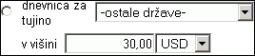 Za tujino morate še določiti za katero državo gre in v kateri valuti se določi dnevnica, kot kaže slika. To določite tako, da kliknete v izbirni gumb Za tujino morate še določiti za katero državo gre in v kateri valuti se določi dnevnica, kot kaže slika. To določite tako, da kliknete v izbirni gumb |
| Odstotek zvišanja | V kombiniranem polju določite ustrezen odstotek zvišanja ali znižanja dnevnic za tujino. Podjetje lahko namreč vodstvenim delavcem, ki potujejo v tujino izplačuje 10% oziroma 20% višje dnevnice. Pozor! Ta del uredbe je veljal do 3.7.2004. Zaradi sprememb uredbe od 3.7.2004 zvišanja dnevnic niso več neobdavčena. Prav tako jih lahko zniža, če podjetje delavcem samo zagotovi prehrano na službeni poti. |
1. Predogled podatkov za prvo stran
Na strani, ki vsebuje predogled vnešenih podatkov za prvo stran potnega naloga, lahko do sedaj vnešene podatke prekontroliramo in jih spremenimo, če z vnosom nismo zadovoljni.
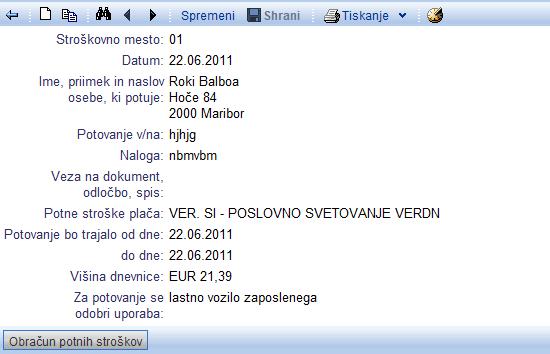 | ||||
| ||||
Če predhodno vnešenih podatkov ne shranimo, jih bomo izgubili, zato moramo vedno najprej klikniti na gumb ![]() , kot nam to kaže slika zgoraj.
, kot nam to kaže slika zgoraj.
Podatke, ki smo jih vnesli za posamezen potni nalog, lahko tudi spreminjamo. tako da kliknemo na gumb ![]() . Odpre se nam obrazec "Popravek potnega naloga", kjer nato v poljih za vnos podatkov spremenimo oziroma popravimo podatke.
. Odpre se nam obrazec "Popravek potnega naloga", kjer nato v poljih za vnos podatkov spremenimo oziroma popravimo podatke.
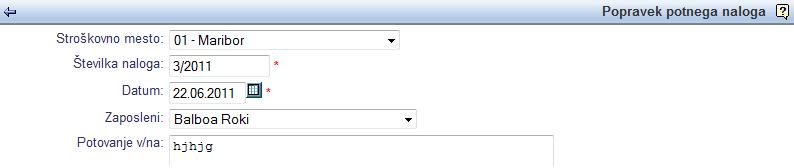
Kaj pomenijo ostali gumbi v orodni vrstici, pa si lahko podrobneje pogledamo na strani orodna vrstica.
2. Predujem
V kolikor bo zaposleni prejel predujem, ga pred odhodom na službeno pot vnesemo v potni nalog. Znesek in datum vpišemo v obrazec "Vnos predujma".
Obrazec za vnos predujma aktiviramo tako, da kliknemo na gumb :
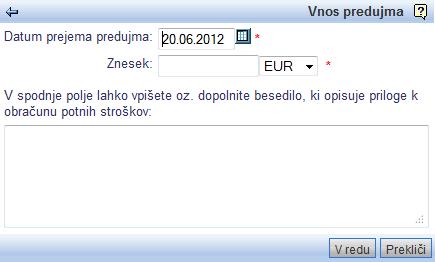 | ||||
| ||||
Ko smo vnesli podatke, pritisnemo na gumb . Vnos predujma pa potrdimo s klikom na rumeno obravani gumb ![]() .
.
Izpis in obračun predujma
- Dani predujem se izpiše na prvi strani potnega naloga in vnese v obračun povračila potnih stroškov zaposlenemu.

Spremembe podatkov
- Če se pred obračunom odločimo predujem brisati, to storimo tako, da kliknemo na
 .
.
- Podatke za predujem pa lahko tudi spremenimo, če kliknemo na povezavi v stolpcu "Datum" oziroma "Opis".
| V primeru, da je zaposleni že prejel predujem na drugem potnem nalogu, ki še ni obračunan vas bo program na to opozoril. |
Seveda moramo potni nalog po kateri koli spremembi ali brisanju predujma še enkrat shraniti in ga ponovno natisniti. |
3. Tiskanje potnega naloga
Dokler potni nalog ni shranjen, tiskanje le-tega ni možno. Da je potrebno potni nalog shraniti, nas opozarja rumeno obarvani gumb ![]() , ki utripa dokler dokument ni shranjen. Ko je potni nalog shranjen, lahko natisnemo prvo stran potnega naloga, ki se ožigosana in podpisana izroči zaposlenemu. Podatki za prvo stran potnega naloga so shranjeni, ko se gumb
, ki utripa dokler dokument ni shranjen. Ko je potni nalog shranjen, lahko natisnemo prvo stran potnega naloga, ki se ožigosana in podpisana izroči zaposlenemu. Podatki za prvo stran potnega naloga so shranjeni, ko se gumb ![]() obarva sivo in postane neaktiven. Takrat se tudi pojavi gumb
obarva sivo in postane neaktiven. Takrat se tudi pojavi gumb ![]() .
.
Prvo stran potnega naloga natisnemo tako, da :
1. Kliknemo ![]() , ki se nahaja v gumbu in s tem aktiviramo seznam, ki vsebuje načine izpisa za potni nalog.
, ki se nahaja v gumbu in s tem aktiviramo seznam, ki vsebuje načine izpisa za potni nalog.
2. Izberemo način izpisa in ga kliknemo, kot je prikazano na sliki:
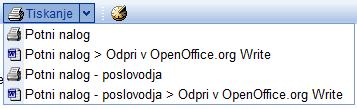
Seznam za tiskanje omogoča dva načina izpisa:
- HTML izpis potnega naloga, če ga odpremo v internetnem brskalniku in ga nato natisnemo,
- potni nalog odpremo v MS Wordu in ga natisnemo kod Wordov dokument.
Potni nalog lahko pošljemo tudi po elektronski pošti. To storimo tako, da ga najprej shranimo lokalno na naš računalnik, nato pa ga kot priponko pošljemo po elektronski pošti.
3.1 Tiskanje potnega naloga v okviru internetnega brskalnika:
1. Najprej v okviru programa kliknemo povezavo, kot je to prikazano na sliki:
![]()
2. S tem ko smo kliknili na povezavo, se bo potni nalog odprl v okviru internetnega brskalnika.
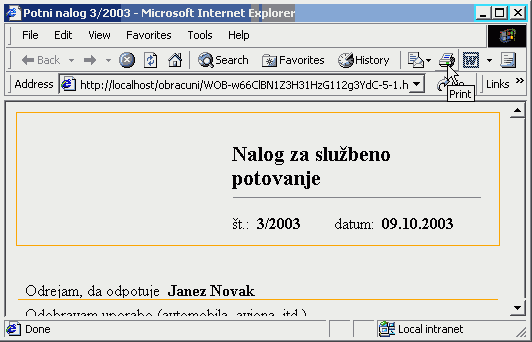
Za tiskanje kliknemo ikono "Print", kot nam kaže slika.
3.2 Izpis logotipa na prvi strani potnega naloga:

Datoteko lahko tudi prenesemo v program. To storimo tako, da kliknemo na gumb ![]() in jo poiščemo, nato pa kliknemo
in jo poiščemo, nato pa kliknemo ![]() . Ko se nam datoteka izpiše v okencu, jo prenesemo v program s klikom na gumb .
. Ko se nam datoteka izpiše v okencu, jo prenesemo v program s klikom na gumb .
3.3 Potni nalog lahko natisnemo tudi kot Wordov dokument:
1. Najprej kliknemo povezavo, kot je to prikazano na sliki:
![]()
2. S tem, ko smo kliknili povezavo, se bo potni nalog odprl v MS Wordu, kjer ga nato lahko natisnemo.
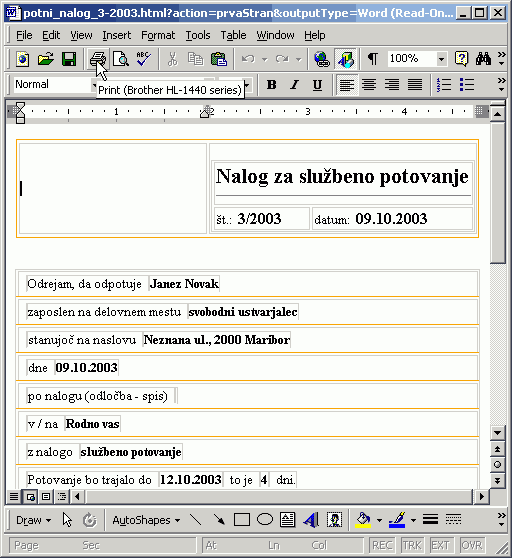
S klikom na ikono "Print", kot je vidno na sliki, lahko potni nalog natisnemo.
V MS Wordu lahko tudi vpišemo oziroma popravimo vse podatke, vendar POZOR-podatki v bazi podatkov s tem niso spremenjeni! |
---
© E-RAČUNI d.o.o. 2003-2024